
В CorelDRAW блокировка объектов – распространённый способ защитить элементы от случайного редактирования. Однако при необходимости массового редактирования или перемещения всех объектов вручную снимать блокировку по одному – неэффективно. Существует несколько методов, позволяющих разблокировать все объекты одновременно, экономя время и снижая вероятность ошибок.
Самый простой способ – использовать команду «Разблокировать все объекты» в панели «Объекты» или сочетание клавиш, если оно настроено. В версиях CorelDRAW начиная с X7 можно разблокировать все элементы на текущем слое за несколько кликов. Для комплексных проектов с множеством слоёв и групп полезно применять скрипты на VBA, которые автоматически обходят все уровни и снимают блокировку.
Важно помнить, что разблокировка группы объектов не разблокирует вложенные элементы, если они заблокированы отдельно. Поэтому в сложных композициях стоит проверить состояние блокировки на всех уровнях и использовать специализированные инструменты, доступные в меню «Объекты» и «Слои».
Проверка состояния блокировки объектов на странице
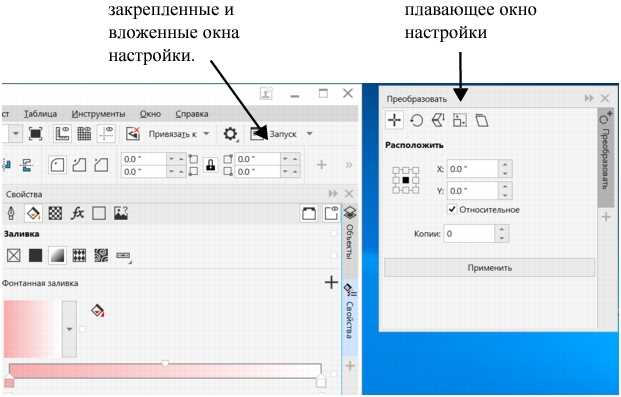
В CorelDRAW быстро определить, какие объекты заблокированы, можно с помощью панели Объекты. Откройте её через меню Окно → Докеры → Объекты. В списке элементов рядом с каждым объектом отображается иконка замка, указывающая на блокировку.
Для множественной проверки выделите несколько объектов на странице и посмотрите статус в строке состояния внизу окна программы. Если среди выбранных есть заблокированные, появится соответствующая пометка.
Также можно использовать команду Выделить все объекты (Ctrl+A), после чего обратите внимание на активность пунктов меню редактирования – заблокированные объекты не позволят выполнить определённые операции, что станет дополнительным индикатором их состояния.
Для проверки блокировки на уровне слоёв проверьте состояние каждого слоя в панели Объекты. Заблокированные слои препятствуют редактированию всех содержащихся объектов.
Использование комбинации клавиш Ctrl+L для разблокировки выделенных объектов поможет убедиться в их статусе сразу после проверки.
Выделение всех заблокированных объектов за один шаг
Для быстрого выделения всех заблокированных объектов в CorelDRAW примените встроенную функцию поиска объектов с фильтрацией по состоянию блокировки. Откройте меню «Выделение» и выберите пункт «Выделить объекты». В появившемся диалоговом окне используйте фильтр по атрибутам – установите галочку напротив «Заблокированные». После подтверждения все заблокированные объекты будут выделены одновременно.
Альтернативный способ – использовать окно «Объекты» (панель управления слоями). В нем отображается список всех элементов с иконками состояния блокировки. Зажмите Ctrl и кликните по замкам рядом с нужными объектами или слоями, чтобы быстро выделить сразу все заблокированные элементы.
Для массового выделения заблокированных объектов с помощью макроса создайте скрипт на VBA, который перебирает все объекты на текущем слое и добавляет в выделение только те, у которых свойство Locked установлено в true. Такой подход позволяет в один клик получить полный набор заблокированных объектов без ручного поиска.
Использование этих методов значительно ускоряет работу с большим числом объектов, исключая необходимость поочередного снятия блокировки и выделения.
Использование панели объектов для управления блокировкой
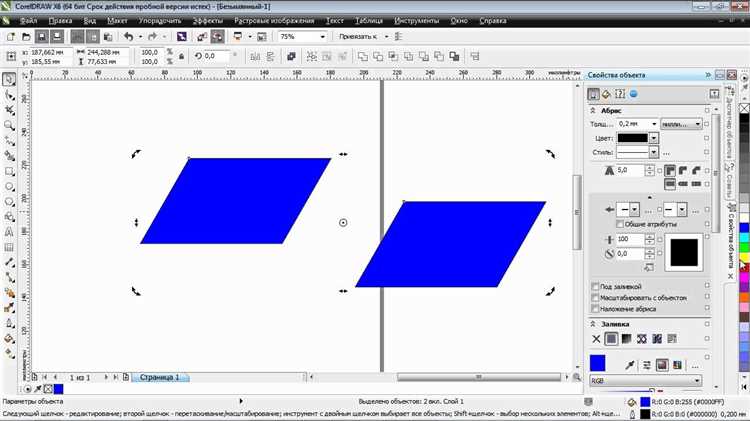
В CorelDRAW панель объектов – ключевой инструмент для точечного контроля над блокировкой элементов. Для её открытия нажмите Window → Dockers → Object Manager. В списке объектов отображаются все слои и элементы текущего документа с указанием их состояния.
Для снятия блокировки конкретного объекта найдите в панели соответствующий элемент. Справа от имени объекта находится значок замка. Если он закрыт – объект заблокирован. Нажмите на замок, чтобы мгновенно разблокировать выбранный элемент.
Чтобы разблокировать сразу несколько объектов, удерживайте Ctrl и кликайте по нужным замкам, затем отпустите клавишу – все выбранные объекты разблокируются одновременно.
Если требуется массово снять блокировку со всех объектов на слое, щёлкните правой кнопкой по слою и выберите Unlock All Objects. Это ускоряет работу при комплексных изменениях и избавляет от необходимости разблокировки каждого объекта по отдельности.
В панели объектов легко определить заблокированные элементы по иконке замка и серому оттенку имени. Кроме того, можно фильтровать объекты по статусу, используя меню панели, что позволяет быстро находить и редактировать заблокированные объекты без лишних кликов.
Использование панели объектов значительно ускоряет управление блокировкой, минимизируя ошибки и повышая эффективность работы с многоуровневыми документами.
Снятие блокировки с объектов через контекстное меню

Для быстрого снятия блокировки с одного или нескольких объектов в CorelDRAW воспользуйтесь контекстным меню:
- Выделите заблокированные объекты. Если объекты скрыты, используйте панель «Объекты» для выбора.
- Кликните правой кнопкой мыши по выделенным элементам.
- В появившемся меню выберите пункт “Снять блокировку”. Если пункт отсутствует, значит выделенные объекты не заблокированы или находятся на заблокированном слое.
Особенности и советы:
- Для массового снятия блокировки выделите все объекты с помощью Ctrl + A или через панель «Объекты».
- Если объект заблокирован через слой, снимите блокировку со слоя в панели управления слоями.
- Использование контекстного меню работает быстрее, чем поиск опции в верхних меню.
- При работе с группами разблокируйте группу целиком, после чего можно редактировать вложенные объекты.
Этот метод удобен для быстрого доступа к функции без переключения вкладок и позволяет оперативно продолжить работу с элементами дизайна.
Применение горячих клавиш для быстрой разблокировки

В CorelDRAW разблокировать объекты можно с помощью сочетания клавиш, что значительно ускоряет работу с документом. Чтобы снять блокировку с выделенного объекта, нажмите Ctrl + Shift + L. Это действие убирает все ограничения на редактирование, включая позиционирование и изменение размеров.
Для быстрого выбора всех заблокированных объектов в текущем слое используйте Ctrl + A для выделения всех объектов, а затем нажмите Ctrl + Shift + L для снятия блокировки сразу с них. Такой подход экономит время, если в документе много элементов с блокировками.
Если требуется снять блокировку только с определённой группы объектов, выделите их с помощью мыши или удерживая Shift при клике, затем примените Ctrl + Shift + L. Этот способ удобен при работе с комплексными композициями.
Горячие клавиши можно комбинировать с функцией «Выделение по атрибутам», чтобы сначала выделить объекты с определёнными параметрами, например, заблокированные, и затем снять блокировку быстро и точно.
Автоматизация разблокировки с помощью макросов
Макросы в CorelDRAW позволяют мгновенно разблокировать все объекты на активном слое или на всей странице без ручного выбора. Для этого используется встроенный VBA-редактор, доступный через Alt+F11. Основная задача макроса – пройтись по коллекции объектов и снять свойство Locked.
Пример базового кода для разблокировки всех объектов на странице:
For Each shp In ActivePage.Shapes
shp.Locked = False
Next shp
Для более сложных документов рекомендуется расширить макрос проверками вложенных групп и слоев. Например, рекурсивный обход Shapes.All с вызовом функции, снимающей блокировку у каждого вложенного элемента.
Макрос можно привязать к горячей клавише или панели инструментов для быстрого доступа. Это сокращает время работы с файлами, особенно при регулярном импорте и обработке множества объектов с разными настройками блокировки.
Рекомендуется сохранять макросы в личной библиотеке и обновлять их под новые версии CorelDRAW, так как структура объектов и методы API могут изменяться.
Вопрос-ответ:
Почему в CorelDRAW некоторые объекты заблокированы, и как это понять?
В CorelDRAW объекты могут быть заблокированы, чтобы предотвратить случайное изменение или перемещение. Обычно заблокированные объекты нельзя выделить или изменить, и при попытке это сделать курсор не показывает привычных маркеров выделения. Чтобы понять, заблокирован ли объект, можно попробовать его выделить — если не получается, скорее всего он заблокирован.
Какие способы существуют для разблокировки сразу нескольких объектов в CorelDRAW?
Чтобы разблокировать несколько объектов одновременно, нужно выделить все слои или объекты в окне управления объектами (Object Manager), а затем воспользоваться командой «Разблокировать объекты» в меню. Если объекты находятся на разных слоях, стоит проверить, не заблокирован ли сам слой. Также можно использовать сочетание клавиш, если оно назначено в настройках программы, чтобы ускорить процесс.
Можно ли с помощью горячих клавиш быстро снять блокировку с выбранных объектов?
В CorelDRAW горячие клавиши для разблокировки по умолчанию отсутствуют, но пользователи могут настроить собственные сочетания через меню настроек. Это помогает быстро снимать блокировку без перехода по меню. Для этого нужно зайти в раздел настроек горячих клавиш, найти команду, отвечающую за снятие блокировки, и назначить удобное сочетание.
Что делать, если объект кажется заблокированным, но его нельзя найти в списке объектов для разблокировки?
Иногда объекты блокируются на уровне слоев или групп. В таком случае разблокировать отдельный объект нельзя, пока не будет снята блокировка с соответствующего слоя или группы. Рекомендуется открыть панель управления слоями и проверить состояние всех вложенных групп и слоев, снять блокировку там, а потом перейти к объектам.
Какие настройки можно изменить, чтобы избежать случайной блокировки объектов в будущем?
В CorelDRAW есть параметры, которые позволяют управлять поведением блокировки объектов. Например, можно отключить автоматическую блокировку определённых элементов или включить предупреждения при попытке заблокировать объект. Также полезно работать со слоями, структурируя документ так, чтобы ключевые элементы находились на разблокированных слоях, что снижает вероятность случайной блокировки.
Как быстро снять блокировку со всех объектов в CorelDRAW?
Чтобы разблокировать все объекты сразу, выделите их все с помощью сочетания клавиш Ctrl+A, затем нажмите правой кнопкой мыши и выберите пункт «Снять блокировку» (или используйте команду из меню). Это снимет защиту со всех элементов на текущем слое, что значительно сэкономит время по сравнению с разблокировкой каждого объекта по отдельности.






